Kako dodati šum slikama u Photoshopu CS6
Šum na slikama sastoji se od bilo kakve zrnatosti ili teksture koja se javlja. Filtri šuma, kao što je dodatak za Photoshop CS6 Add Noise, proizvode nasumične teksture i zrnatost na slici.
Kada izradite vektorsku masku, Photoshop CS6 "maskira" ili skriva ono što je izvan maske i prikazuje ono što se nalazi unutar maske. Ako izbrišete vektorsku masku, ostaje vam da se sloj prikazuje u cijelosti.
Kao i svi vektorski objekti, vektorske staze se ispisuju u punoj razlučivosti pisača i ne ovise o rezoluciji.
U bilo kojem trenutku možete urediti oblik koji je Photoshop spremio kao vektorsku masku. Jednostavno kliknite minijaturu vektorske maske da biste je odabrali. Zatim upotrijebite alate Shape i Pen za uređivanje oblika.
Evo nekoliko dodatnih stvari koje možete učiniti s vektorskom maskom:
Da biste uklonili vektorsku masku, povucite njezinu minijaturu na ploči Slojevi do ikone Trash na dnu ploče. Također možete odabrati sloj i odabrati Layer→Vector Mask→Delete.
Da biste omogućili ili onemogućili vektorsku masku, pritisnite Shift i pritisnite njezinu minijaturu na ploči Slojevi ili odaberite sloj i odaberite Sloj→Vektorska maska→Onemogući (ili Omogući). Photoshop označava minijature onemogućenih vektorskih maski s X.
Vektorsku masku možete pretvoriti u masku sloja odabirom sloja i odabirom Layer→Rasterize→Vector Mask.
Postoji dodatni alat za pročišćavanje maski — i vektorskih i pikselnih. Odaberite Prozor→ Svojstva da biste otvorili ovu korisnu ploču. Pomaknite klizač za pero da omekšate rubove vektorske maske s tvrdim rubovima. Povucite klizač Gustoća da biste kontrolirali neprozirnost područja izvan vektorske maske.
Evo kako napraviti vektorsku masku.
Učinite jednu od dvije stvari:
Odaberite alat Pen na ploči Alati ili pritisnite Shift+P dok se ne odabere alat Pen.
Odaberite bilo koji od alata Oblik, osim alata Linija.
Ovisno o izboru u koraku 1, nacrtajte svoju putanju alatom Pen ili svoj oblik alatom Shape.
Odaberite način maskiranja na traci s opcijama.
Ako crtate oblik alatom Pen, morate zatvoriti svoju putanju (mali krug se pojavljuje pored ikone olovke). U suprotnom, maska se možda neće stvoriti.
Uz vašu radnu stazu na ploči Putevi, na ploči Putevi vidite stvaranje staze vektorske maske sloja.
Imajte na umu da je slika skrivena izvan putanje vektorske maske. Ako trebate urediti put vektorske maske, učinite to pomoću alata za izravni odabir (bijela strelica).
Prikaz slike će se dinamički ažurirati kako se put uređuje. Također možete transformirati (skalirati, rotirati i tako dalje) putanju vektorske maske.
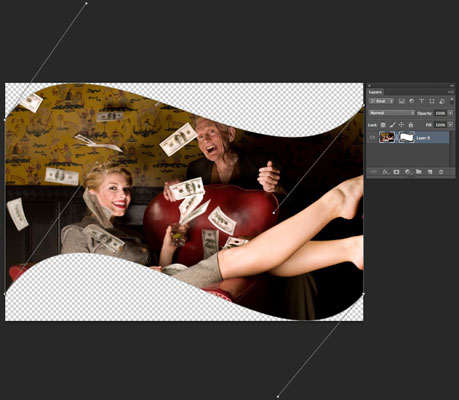
Zasluge: ©iStockphoto.com/Andrew Johnson Slika #6952750
Šum na slikama sastoji se od bilo kakve zrnatosti ili teksture koja se javlja. Filtri šuma, kao što je dodatak za Photoshop CS6 Add Noise, proizvode nasumične teksture i zrnatost na slici.
Saznajte kako koristiti Adobe Illustrator CC za izradu neobičnih oblika teksta. Uzmite u obzir nove tehnike za prilagodbu teksta u različitim oblicima.
Naučite kako uvesti fotografije koje se već nalaze na vašem tvrdom disku, kao i nove fotografije iz memorijskih kartica u Adobe Lightroom Classic.
Jednostavan i praktičan način za stvaranje redaka i stupaca teksta pomoću opcija vrste područja u Adobe Creative Suite (Adobe CS5) Illustrator. Ova značajka omogućuje fleksibilno oblikovanje teksta.
Otkrijte kako očistiti crtano skeniranje u Adobe Photoshop CS6 koristeći npr. Threshold alat. Uklonite pozadinske boje i artefakte za savršene crno-bijele slike.
Kada uređujete fotografije i portrete u Photoshopu CC, ispravite efekt crvenih očiju s lakoćom. Ovaj vodič pruža korak po korak upute za učinkovito korištenje alata za ispravanje crvenih očiju.
Otkrijte kako spremiti svoj Adobe Illustrator CS6 dokument u PDF format sa detaljnim koracima i savjetima. Sačuvajte svoje radove i olakšajte dijeljenje s drugima uz PDF format.
Rješavanje rezolucije slike u Photoshopu je ključno za kvalitetu ispisa. U ovom članku pružamo korisne informacije o promjeni razlučivosti slike i savjetima za optimizaciju.
Naučite kako primijeniti transparentnost na SVG grafiku u Illustratoru. Istražite kako ispisati SVG-ove s prozirnom pozadinom i primijeniti efekte transparentnosti.
Nakon što uvezete svoje slike u Adobe XD, nemate veliku kontrolu nad uređivanjem, ali možete mijenjati veličinu i rotirati slike baš kao i bilo koji drugi oblik. Također možete jednostavno zaokružiti kutove uvezene slike pomoću kutnih widgeta. Maskiranje vaših slika Definiranjem zatvorenog oblika […]







